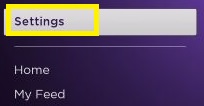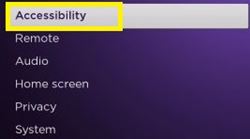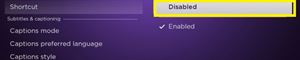Если у вас есть телевизор Roku TCL или проигрыватель Roku, вы можете случайно включить аудиогид. Более того, в некоторых ситуациях он включается по умолчанию, как только вы подключаете устройство.

Хотя некоторым эта функция нравится, большинство пользователей предпочитают отключать ее до тех пор, пока она им снова не понадобится. Но как отключить руководство? Просто - либо с помощью специальных кнопок на пульте дистанционного управления, либо через меню «Настройки». Давайте сразу же приступим.
Выключите Audio Assistant с помощью кнопок дистанционного управления
Все плееры Roku и смарт-телевизоры TCL Roku имеют специальный ярлык, который включает или отключает звуковое сопровождение. Возможно, вы случайно включили его при использовании пульта дистанционного управления. Если вы это сделали, вам не о чем беспокоиться, так как вы можете легко отключить его.
Чтобы ваш Roku перестал говорить, вы должны быстро нажать кнопку «*» (звездочка / кнопка параметров) на пульте дистанционного управления четыре раза. Вашему Roku может потребоваться некоторое время, чтобы ответить на эту команду, поэтому не беспокойтесь, если вы продолжите слышать повествование еще несколько секунд.
Однако иногда аудиозаписи могут быть полезны. Если он вам понравился, вы всегда можете снова включить его, используя тот же метод. Подождите несколько секунд и попробуйте перемещаться по Roku - он должен снова заговорить.
Отключите Audio Assistant в меню настроек
Если ваш Roku не реагирует на удаленную кнопку быстрого доступа, вы всегда можете выбрать более длинный маршрут. Есть способ отключить звуковой помощник в меню настроек Roku, но для этого потребуется еще несколько шагов.
Вот что вам следует делать:
- Нажмите кнопку «Домой» на пульте дистанционного управления Roku, чтобы получить доступ к главному экрану.
- Выберите «Настройки» из списка слева от экрана.
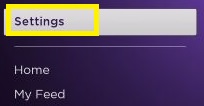
- Перейдите в меню «Доступность» на следующем экране.
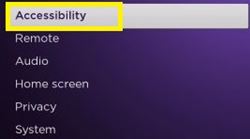
- Перейдите к «Аудиогиду» в одноименном разделе. Он должен появиться справа.
- Выберите «Выкл.», Чтобы отключить эту опцию.

Аудиогид остановится, пока вы не решите снова его включить. Вы можете использовать оба варианта удаленных кнопок или повторить те же действия и включить его в меню «Настройки».
Как отключить ярлыки удаленных кнопок
Возможно, вам надоест случайно включать и выключать аудиогид с помощью кнопок пульта ДУ. Вдобавок ко всему, если у вас есть ребенок, он может бессознательно включить его, играя с пультом. Поэтому, возможно, лучше полностью отключить этот ярлык.
Для этого вам нужно снова перейти в меню «Доступность». Сделайте следующее:
- Перейдите на главный экран вашего Roku, нажав кнопку «Домой» на пульте дистанционного управления.
- Перейдите в «Настройки» слева.
- Перейдите в «Доступность».
- Перейдите к «Ярлык».
- Выберите «Отключено».
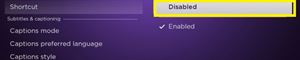
Когда вы отключите ярлык, вы можете попробовать включить звукового помощника, быстро нажав кнопку звездочки на пульте дистанционного управления четыре раза. Если все прошло хорошо, ваш Roku не должен отвечать.
Если по какой-то причине вы хотите снова включить этот ярлык, вы всегда можете выполнить те же действия и выбрать «Включено» в разделе помощника.
Есть ли другие варианты звука?
Вы можете настроить своего звукового помощника с помощью двух других параметров - скорости речи и громкости. Просто перейдите в меню «Специальные возможности» (выполнив шаги 1–3 из предыдущего раздела), и вы найдете их в разделе «Аудиогид».
В меню «Скорость речи» вы можете выбрать один из четырех различных вариантов разговора - медленный, нормальный, быстрый и очень быстрый. Это определит скорость речи вашего аудиопомощника. Те, кто этого хочет или требует, могут предпочесть более медленное повествование.
В меню «Громкость» устанавливается громкость гида. Вы можете выбрать три разных уровня громкости - низкий, средний и высокий. Поскольку громкость настроена на стандартную громкость вашего телевизора, вам следует установить ее соответствующим образом.
Поэтому, если вам не нужна высокая громкость, держите ее на разумном уровне. Например, если и на вашем телевизоре, и на гиде установлена высокая громкость, случайное включение повествования может заставить вас вскочить со стула.
Преимущества аудиогида
Хотя для некоторых может не потребоваться аудиогид, для других это необходимо. При правильных настройках навигация по меню Roku станет намного проще и приятнее. Например, после того, как он прочитает определенный пункт меню, требующий действий, нажатие кнопки дистанционного управления активирует его.
Поэтому, даже если вы решите отключить аудиогид, полезно знать, как его снова включить. Он может вам понадобиться когда-нибудь в будущем.
Считаете ли вы функцию аудиогида Roku полезной или раздражающей? Вы бы продолжили? Почему? Оставьте комментарий в разделе комментариев ниже и дайте нам знать.